Visual Studio CodeのMarkdownで数式を書く
Visual Studio CodeでMarkdownを使うときの設定等をメモしておく。
Visual Studio Code をインストール
- Visual Studio Codeをインストールする。
- 拡張機能「Markdown All in One」をインストールする。
.mdファイル保存時に自動で.htmlファイルを吐く
- 拡張機能「Markdown PDF」をインストールする。
- ctrl + , で設定ファイルを開き、下記の設定をする。
- "markdown-pdf.convertOnSave": true,
- "markdown-pdf.type": "html",
- .mdファイルを保存すると同じフォルダに同名の.htmlファイルが保存される。
数式を使う
- 拡張機能「Markdown+Math」をインストールする。
- ctrl + shift + . でプレビュー表示しながら編集する。
- .mdファイル内に下記を記述する。
<script type="text/x-mathjax-config">MathJax.Hub.Config({tex2jax:{inlineMath:[['\$','\$'],['\\(','\\)']],processEscapes:true},CommonHTML: {matchFontHeight:false}});</script> <script type="text/javascript" async src="https://cdnjs.cloudflare.com/ajax/libs/mathjax/2.7.1/MathJax.js?config=TeX-MML-AM_CHTML"></script> - 例えば下記のようにTeXの書式で数式を記述する。(TeXと同様に\$や\$\$で囲む。)
R = \frac{1}{\frac{1}{R_1}+\frac{1}{R_2}} = \frac{R_1 R_2}{R_1+R_2} - 数式が表示される。
- 前述の自動出力される.htmlでも数式が表示される。
数式を左揃えにする
- .mdファイル内に更に下記を記述する。
<script type="text/x-mathjax-config">MathJax.Hub.Config({displayAlign: "left",displayIndent: "2em"});</script>

ディスカッション
コメント一覧
まだ、コメントがありません